
See tarkvara hoiab teie draiverid töökorras ja hoiab teid kaitstuna tavaliste arvutivigade ja riistvaratõrgete eest. Kontrollige kõiki draivereid nüüd kolme lihtsa sammuga:
- Laadige alla DriverFix (kontrollitud allalaadimisfail).
- Klõpsake nuppu Käivitage skannimine leida kõik probleemsed draiverid.
- Klõpsake nuppu Draiverite värskendamine uute versioonide saamiseks ja süsteemi talitlushäirete vältimiseks.
- DriverFixi on alla laadinud 0 lugejaid sel kuul.
Kas olete huvitatud oma klaviatuuripaigutuste kohandamisest või paigutuste alustamisest nullist mis tahes põhjusel - näiteks seadistamisel klaviatuur keelde, mida Microsofti süsteemid ei toeta ega sisalda teie sümbolit lihtsalt klaviatuuri vajutades nuppu? Nüüd saate täpselt teada, kuidas seda teha, järgides allpool loetletud juhiseid.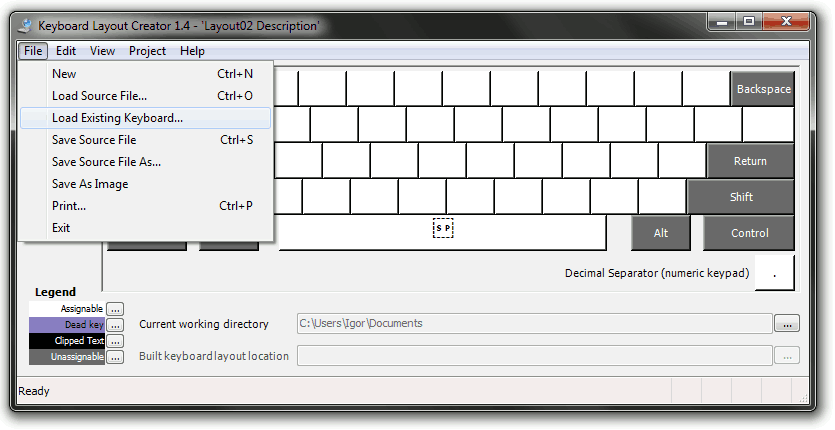
Allolevas õpetuses näeme täpselt, kuidas saame sisestusmeetodi määrata, sisestusmeetodi klaviatuuripaigutustest eemaldada ja kasutage Microsofti klaviatuuripaigutuse loojat Windowsi Windows 10, Windows 8 klaviatuuri kohandamiseks vastavalt meie eelistustele.
Klaviatuuripaigutuse määramine operatsioonisüsteemides Windows 10, 8
- Lisage uus klaviatuuripaigutus
- Klaviatuuri sisestusmeetodite muutmine
- Kasutage Microsofti klaviatuuripaigutuse loojat
1. Lisage uus klaviatuuripaigutus
See õpetus näitab, kuidas lisada või eemaldada juhtpaneelilt klaviatuuri sisend.
- Liigutage hiirekursor ekraani paremasse serva.
- Tippige otsingukasti Juhtpaneel
- Klõpsake (vasakklõps) ikoonil „Juhtpaneel”, mis kuvatakse pärast otsingu lõpetamist.
- Pärast juhtpaneeli akna avanemist klõpsake (vasakklõps) ikoonil „Keel”.
- Topeltklõpsake (vasakklõps) nupul „Lisa keel”, mis asub teie avatava akna keskel.
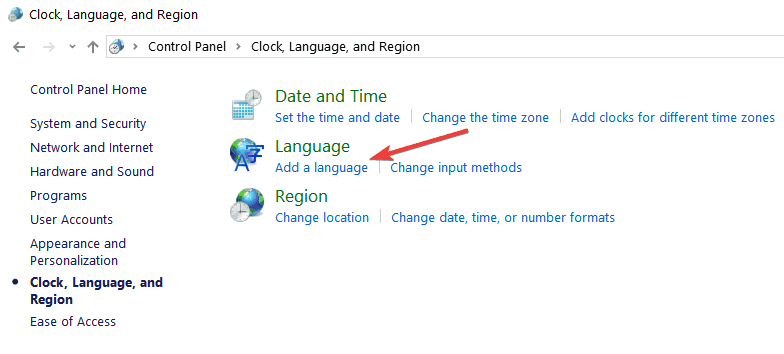
- Klõpsake väljal „Sisestusmeetod” (vasakklõps) nupul „Sisestusmeetodi lisamine”.
- Topeltklõpsake (vasakklõps) sisestusmeetodil, mille soovite lisada, või valige lihtsalt sisestusmeetod ja klõpsake nuppu „Lisa”.
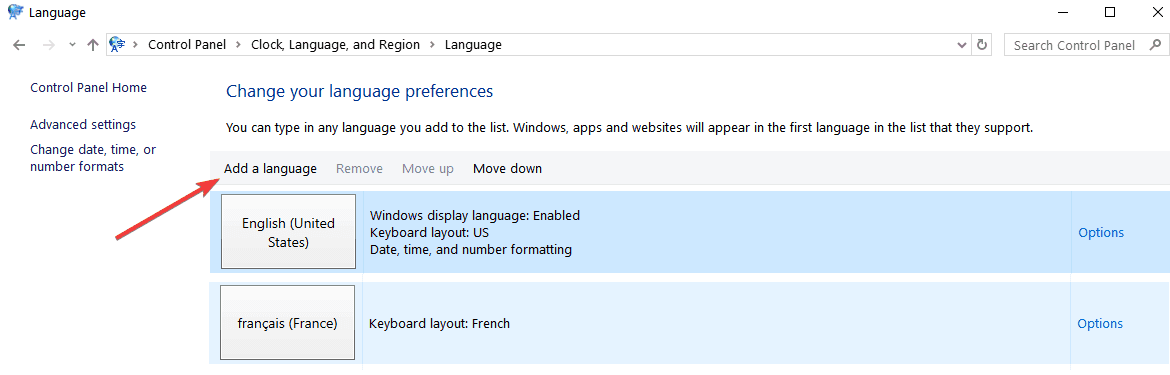
- Soovi korral saate teise sisestuskeele lisamiseks korrata kahte ülaltoodud toimingut.
- Kui olete lõpetanud, peate lihtsalt klõpsama (vasakklõps) nupul „Salvesta” akna alumises servas.
- Pärast sisestusmeetodi lisamist peate lihtsalt meetodid ekraani alumises paremas servas vahetama, kus öeldakse, mis keeles teie klaviatuur töötab.
- SEOTUD: Parimad arvutiklaviatuurid 2018. aastaks
2. Klaviatuuri sisestusmeetodite muutmine
Samuti saate sisestusmeetodeid lisada või eemaldada, kasutades Windows 10, 8.1 arvutiseadete funktsiooni, nagu allpool näidatud:
- Avage jaotis „PC Settings”, liikudes hiirega võlu ribale
- Klõpsake (vasakklõps) valikul „Seaded”
- Või veel üks võimalus arvuti seadete avamiseks on vajutades ja hoides all nuppe „Windows“ ja „I“.
- Klõpsake ekraani vasakus servas asuval nupul „Üldine” (vasakklõps).
- Klõpsake (vasakklõps) lingil „Keele eelistused”, mis asub ekraani paremas servas jaotise „Keel” all.
- Siit saate jälgida esimeses õpetuses toodud samme.
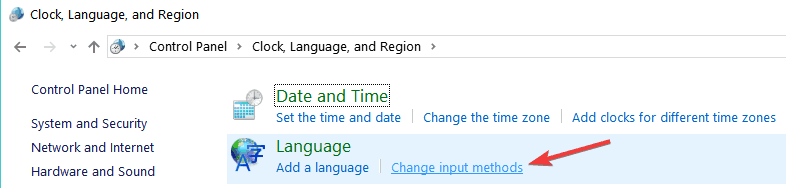
3. Kasutage Microsofti klaviatuuripaigutuse loojat
Vaatame, kuidas saame selle rakenduse abil alla laadida Microsofti klaviatuuripaigutuse looja ja luua omaenda klaviatuuripaigutused nullist.
- Järgige allolevat linki laadige alla Microsofti klaviatuuripaigutuse looja
- Allolevat linki kasutades näete, et see rakendus ei toeta Windows 10, 8, kuid sellegipoolest töötab see suurepäraselt, kui installite selle. Samuti peate selle rakenduse töötamiseks teie Windows 10, 8 süsteemis installima ka Microsofti .NET Framework v2.0, leiate selle rakenduse lingi allpool.
Märge: See rakendus nõuab ka 32-bitist süsteemi, kuid kui teil on 64-bitine süsteem, töötab see probleemideta, vaid see, et see on 32-bitises režiimis.
Kolm ülaltoodud viisi näitasid teile, kuidas saate Windows 10, 8 klaviatuuri sisestust kohandada. Kõik, mida peate nüüd tegema, on minna ja proovida seda ise. Kirjutage meile allpool uute ideede kohta, kuidas klaviatuuri kohandada.
Klaviatuuridest rääkides võib esineda mitmesuguseid tehnilisi probleeme, mis võivad ilmneda pärast klaviatuuri ühendamist arvutiga või pärast teatud sätete lubamist. Kui teil on pärast kohandatud klaviatuuripaigutuse loomist mingeid klaviatuuriprobleeme, on siin järgmised veaotsingu juhised, mis aitavad neid parandada:
- Kuidas parandada Bluetoothi klaviatuuri viivitust Windows 10-s
- Parandage tippimise viivitus või aeglane klaviatuurivastus Windows 10-s
- Parandus: sülearvuti klaviatuur ei tööta Windows 10-s


